Viber 오류 1114는 일반적으로 DLL(동적 링크 라이브러리)의 초기화 루틴 완료 실패와 관련이 있습니다. 이는 그래픽 카드 드라이버를 사용하는 응용 프로그램에서 발생하는 경향이 있으며 컴퓨터에서 강제 절전 설정을 전환하면 발생할 수 있습니다. 다행히도 문제를 해결할 수 있는 방법이 있습니다.

Viber 오류 1114를 해결하기 위해 시도하고 테스트한 몇 가지 솔루션을 알아보려면 계속 읽어보세요.
Viber 오류 1114 문제 해결
이 오류는 일반적으로 그래픽 카드 드라이버와 관련되어 있지만 오래된 드라이버나 응용 프로그램과 같은 다른 많은 원인이 원인일 수 있습니다. 다음은 문제를 해결하는 데 도움이 되는 몇 가지 빠른 수정 사항입니다.
PC를 다시 시작하세요
이는 대부분의 PC 문제에 대해 널리 권장되는 솔루션입니다. 시스템 메모리를 새로 고쳐 최적의 상태로 실행되도록 합니다.
PC를 다시 시작하는 방법은 다음과 같습니다.
- 화면 왼쪽 하단에 있는 "시작" 버튼을 클릭하세요.
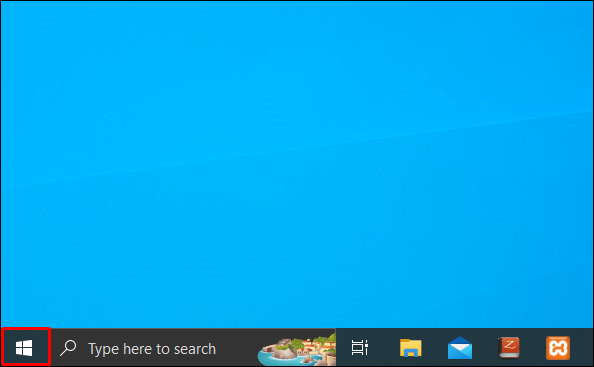
- "전원"버튼을 선택하십시오.

- 전원 메뉴에서 "다시 시작"을 클릭하세요.

시작 메뉴가 작동하지 않는 경우 대체 옵션은 다음과 같습니다.
- Ctrl + Alt + Delete를 눌러 옵션 패널을 엽니다.

- 화면 오른쪽 하단에 있는 “전원” 아이콘을 클릭하세요.
- “다시 시작”을 선택하십시오.
윈도우 업데이트
Viber 사용자는 정기적으로 Windows를 업데이트해야 합니다. 이는 시스템을 손상시킬 수 있는 버그를 제거하는 데 도움이 됩니다. 설정 앱을 사용하여 Windows를 수동으로 업데이트하는 방법은 다음과 같습니다.
- 키보드 단축키 Win + I를 사용하여 설정 앱에 액세스합니다.
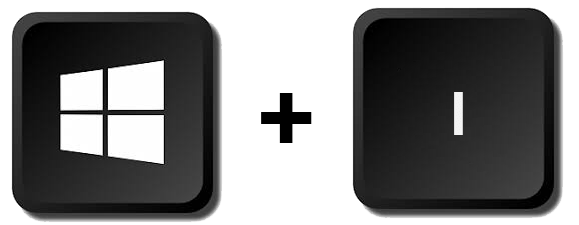
- 왼쪽 패널에 있는 “Windows Update”를 선택합니다.
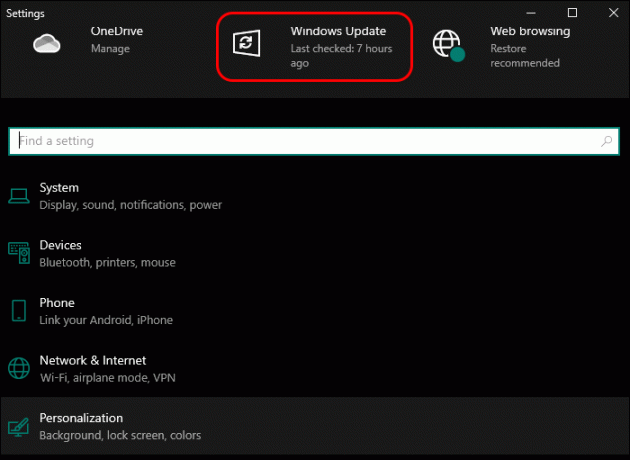
- 화면 오른쪽 상단으로 이동하여 “업데이트 확인”을 선택하세요.
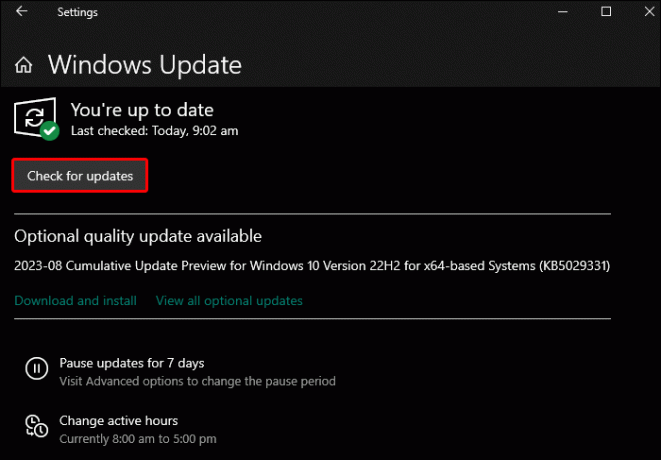
- Windows는 사용 가능한 모든 업데이트를 검색하고 다운로드합니다.
설치 프로세스를 성공적으로 완료하려면 PC를 다시 시작해야 할 수도 있습니다.
대체 전환 가능한 동적 그래픽 설정
Viber에서 오류 1114를 방지하려면 전환 가능한 동적 그래픽 설정의 성능을 최적화하는 것이 중요합니다. 수행 방법은 다음과 같습니다.
- Windows 키+R을 누르세요.
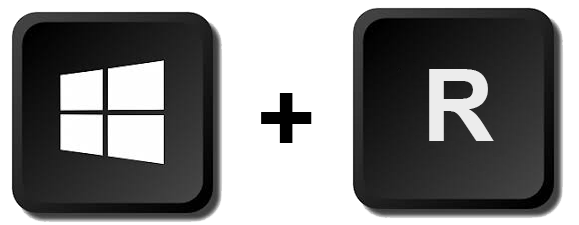
- 실행 창에 "control.exe powercfg.cpl,, 3"을 붙여넣어 고급 그래픽 설정을 엽니다.
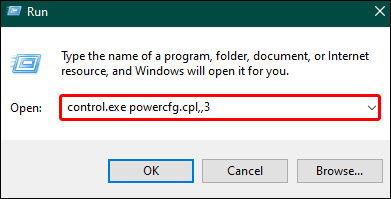
- “확인”을 클릭하세요.
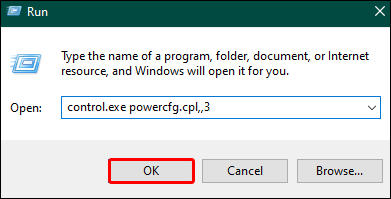
- '고급 설정'으로 이동하세요.
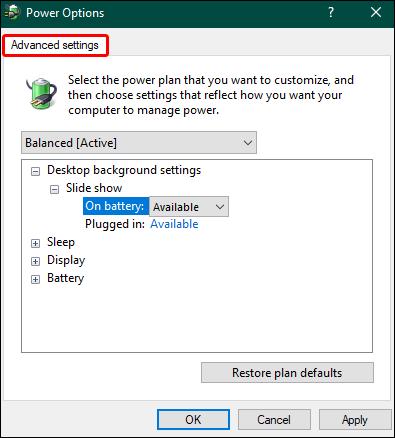
- '배터리 사용' 및 '전원 연결' 옵션을 '사용 가능'으로 설정하세요.
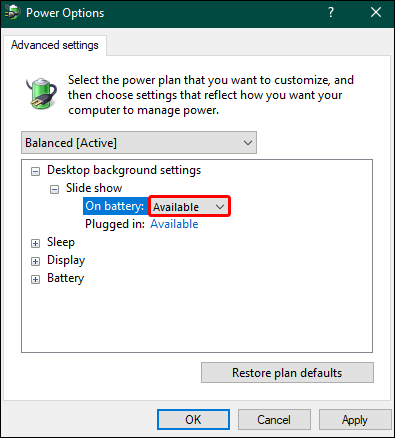
- “확인”을 선택하세요.
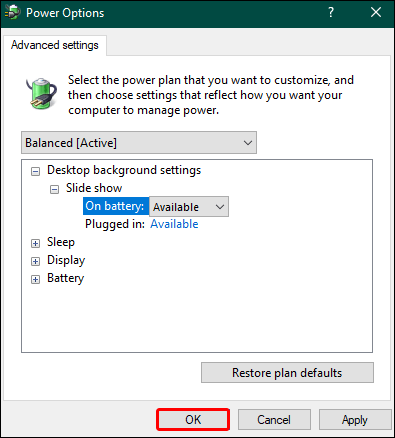
- “적용”을 선택하세요.

디스플레이 드라이버 업데이트
손상된 드라이버는 Viber 애플리케이션의 기능을 방해할 수 있습니다. 드라이버 업데이트는 현재 버전 내의 버그를 수정하도록 설계되었습니다. 드라이버를 업그레이드하는 방법에는 수동으로 장치 관리 시스템을 사용하는 방법과 타사 응용 프로그램을 사용하는 방법 두 가지가 있습니다.
디스플레이 드라이버를 수동으로 업데이트하는 방법은 다음과 같습니다.
- 제조업체의 웹사이트를 방문하세요.
- 그래픽 카드의 최신 드라이버 업데이트를 찾아보세요.
- PC에 다운로드하여 설치하세요.
설치하는 새 드라이버는 PC 운영 체제와 호환되어야 합니다. 수동 업데이트를 수행할 시간이 충분하지 않은 경우 장치 관리 시스템을 사용하여 드라이버를 업데이트하는 방법은 다음과 같습니다.
- Windows 키+R을 누르세요.
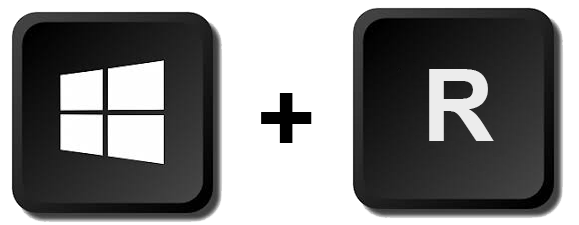
- “를 입력하세요.
devmgmt.msc”를 선택한 다음 “확인”을 선택하세요.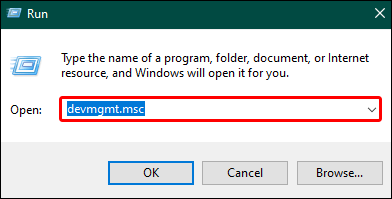
- 장치 관리자가 표시됩니다. "디스플레이 어댑터"를 찾습니다.
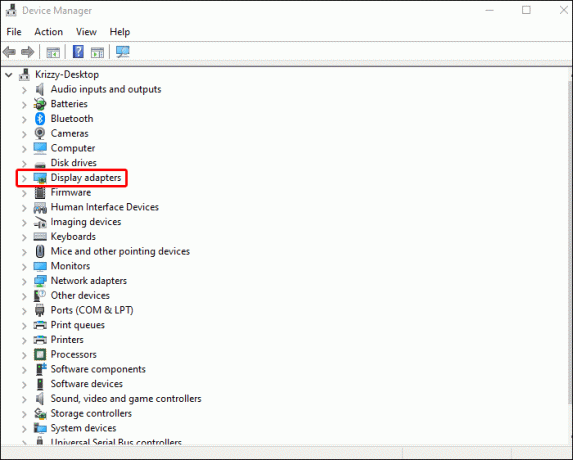
- 오른쪽 화살표를 클릭하여 "디스플레이 어댑터" 섹션을 확장하고 "드라이버 업데이트"를 선택합니다.

- “자동으로 드라이버 검색”을 선택하세요.
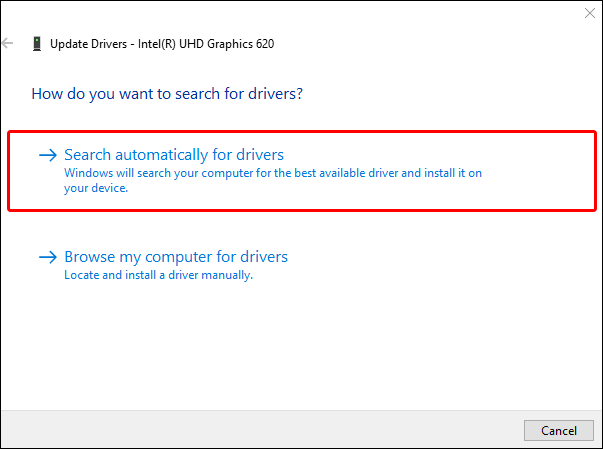
- Windows가 드라이버를 검색하고 자동으로 업데이트합니다.
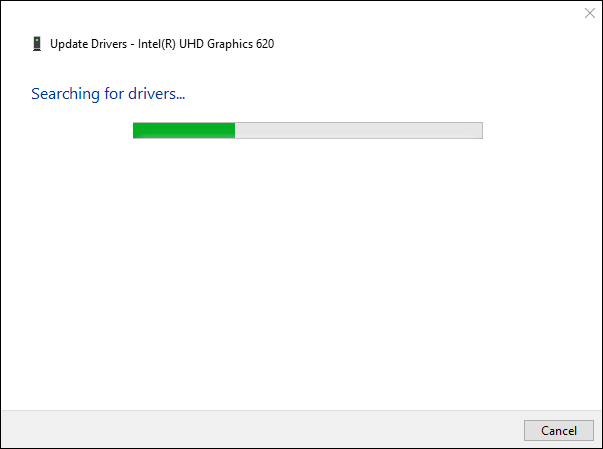
진단 정책 서비스 실행
이는 시스템 구성 오류로 인해 발생하는 문제를 해결하는 탁월한 솔루션입니다. PC에서 실행하면 시스템 문제를 신속하게 감지하고 해결하는 데 도움이 됩니다.
- Window + Run을 눌러 실행 창을 시작합니다.
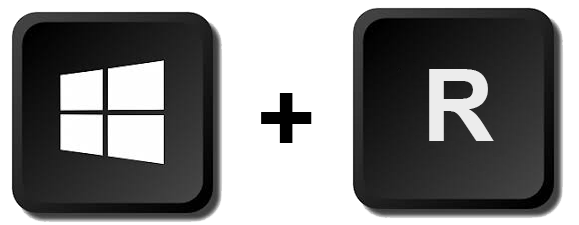
- "services.msc"를 입력하고 "Enter"를 누르십시오.

- 진단 정책 서비스를 찾아보세요.”

- 마우스 오른쪽 버튼을 클릭하고 "속성"을 선택하십시오.

- "시작 유형" 필드로 이동하여 아래쪽 화살표를 클릭하고 "자동"을 선택합니다.

- 서비스를 시작하려면 "시작"을 클릭하세요.
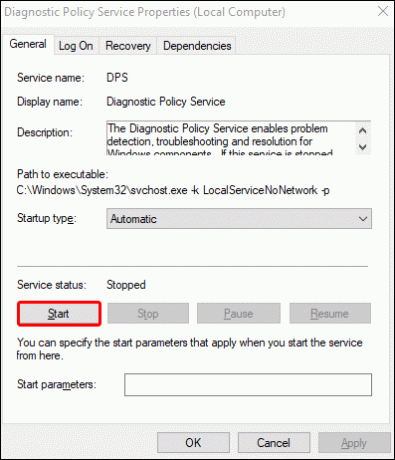
- 프로세스가 완료되면 "확인"을 선택하여 변경 사항을 저장하십시오.
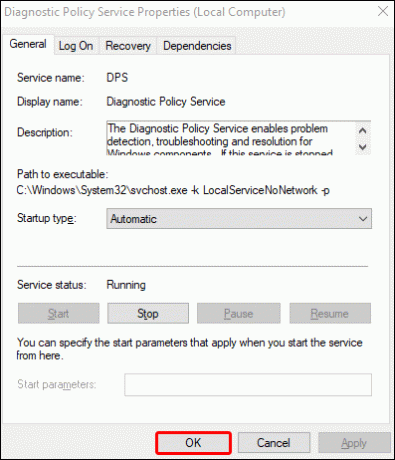
누락된 DLL 파일 얻기
다운로드 가능한 라이브러리 링크가 주요 프로세스를 성공적으로 실행하지 못해 문제가 발생한다는 점을 고려하면 이 방법은 오류 1114를 해결하는 탁월한 옵션을 제공합니다. 다음과 같은 타사 응용 프로그램 도구를 통해 누락된 dll을 얻을 수 있습니다. Fortect.
- PC에 Fortect를 다운로드하여 설치하세요.

- Fortect를 실행하여 스캔을 시작하고 프로세스가 끝날 때까지 기다립니다. 약 5분 정도 소요됩니다.

- 누락된 dll 파일을 수정하고 얻으려면 "복구 시작"을 선택하십시오.

Viber 재설치
때로는 설치한 앱 버전에 오류가 있거나 설치 프로세스가 성공적으로 완료되지 않았을 수 있습니다. Viber를 다시 설치하는 방법은 다음과 같습니다.
- Windows + R을 누릅니다.
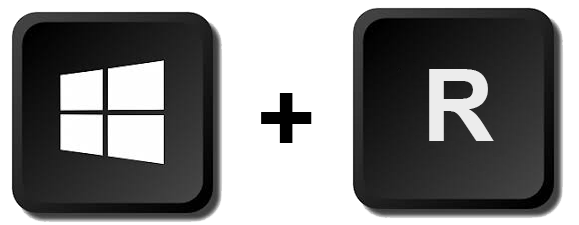
- 실행창이 열리면 검색창에 appwiz.cpl을 입력하세요.
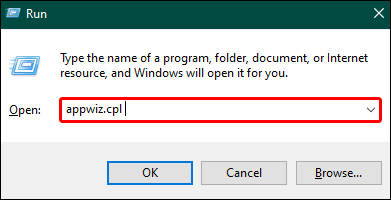
- “확인”을 클릭하세요.

- "프로그램 및 기능" 아래의 애플리케이션 목록을 아래로 스크롤하여 Viber를 찾으세요.
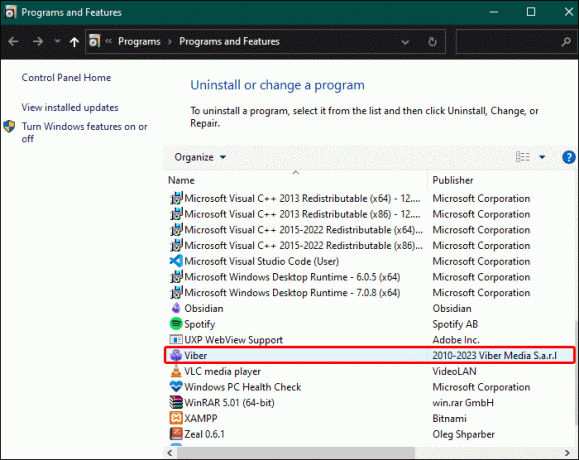
- 그것을 선택하고 "제거"를 클릭하십시오.

- 화면의 안내를 주의 깊게 따라 과정을 완료하세요.
- 이제 Viber 앱을 새로 설치하고 문제가 해결되었는지 확인할 수 있습니다.
원활한 Viber 인터페이스를 즐겨보세요
Viber 계정에 원활하게 액세스하고 운영할 수 없으면 실망스러울 수 있습니다. 다행스럽게도 애플리케이션을 즉시 다시 시작하고 실행할 수 있는 빠른 수정 방법이 있습니다. 오류 1114가 지속되면 Viber 헬프 데스크에 티켓을 작성하여 문제 해결에 도움을 받는 것이 좋습니다. 이렇게 하면 최대한 빨리 앱을 다시 즐길 수 있습니다.
두려운 오류 1114 코드를 접한 적이 있습니까? 그렇다면 어떤 수정 사항이 가장 효과가 좋았나요? 아래 댓글 섹션을 통해 알려주세요.




